
本教程就是和朋友们分享一下用PowerPoint制作美丽弧形彩虹的简单方法。教程非常基础,适合初学者学习。我推荐它。让我们一起学习。
软件名称:PowerPoint2017简体中文免费完整版软件大小:60.7MB更新时间:2016-12-12立即下载步骤:
1.如图所示,我们要制作这个效果。彩虹效应。PS制作非常简单,我就详细讲解一下。如何制作PPT?
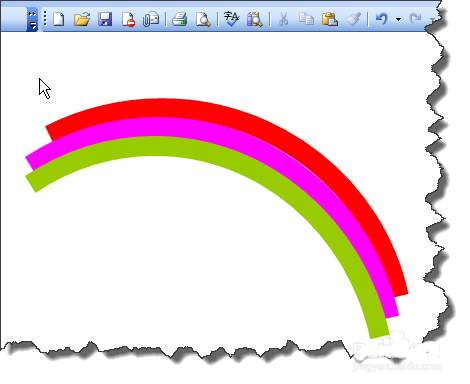
2.在“插入”菜单的“图片”下选择“自选图形”。
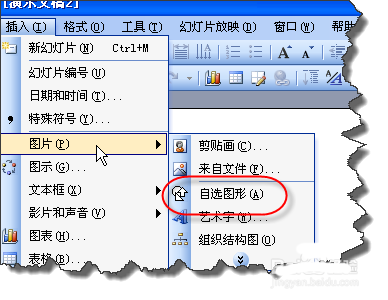
3.选择自选图形工具栏中的第三个按钮,然后从弹出菜单中选择“弧”。
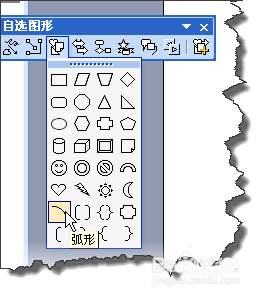
4.右键单击弯曲对象,并在弹出菜单中键入“设置自选图形格式”。当然,双击弯曲对象可以打开“设置自选图形格式”窗口。

5.在“设置自选图形格式”窗口中设置参数,如线条的颜色和粗细。
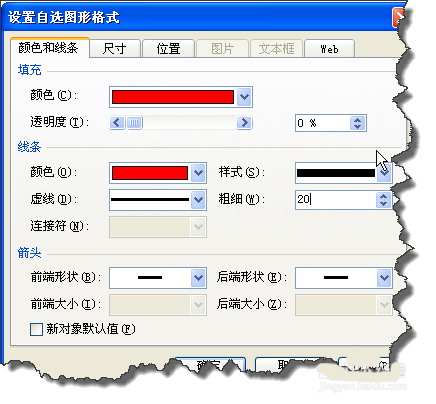
6.按住ctrl键,选择一个弧形对象,然后复制同一个对象。
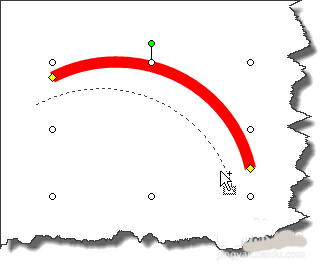
7.拖动手柄调整新复制对象的位置和大小。并在“设置自选图形格式”窗口中重置颜色。
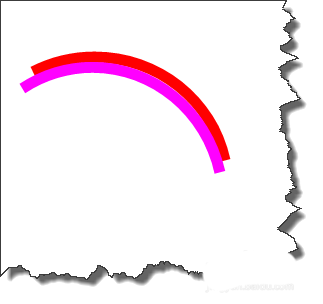
8.同样,复制一个对象并调整位置颜色。可以得到如图所示的效果。

以上是PowerPoint制作美丽弧形彩虹的简单方法介绍。操作非常简单。你学会了吗?感兴趣的朋友不妨参考一下!